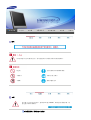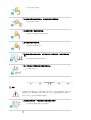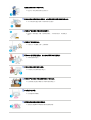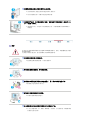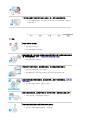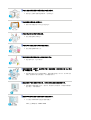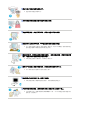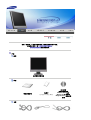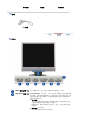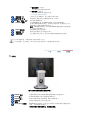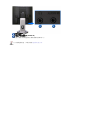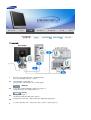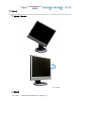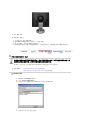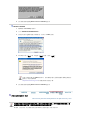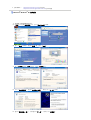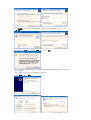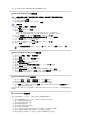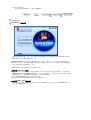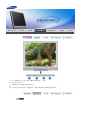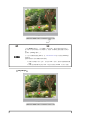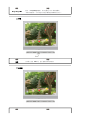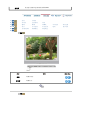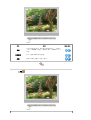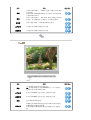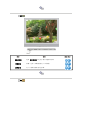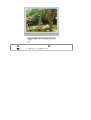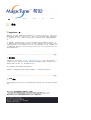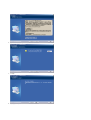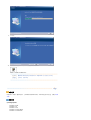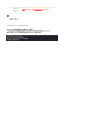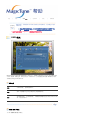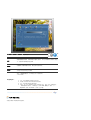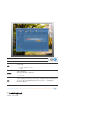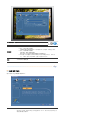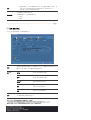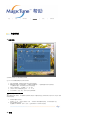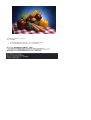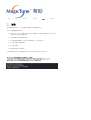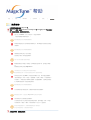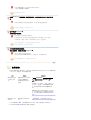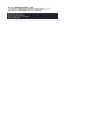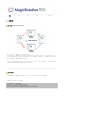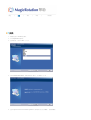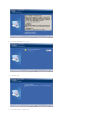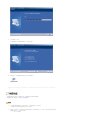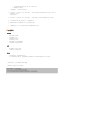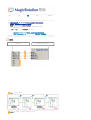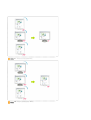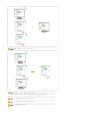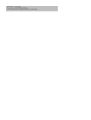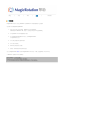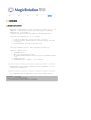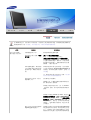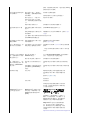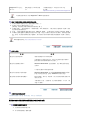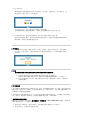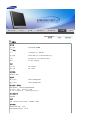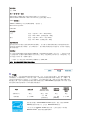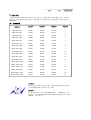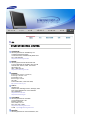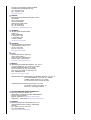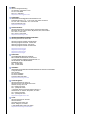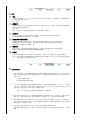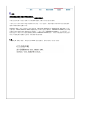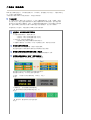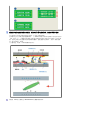驱动程序安装 程序安装
SyncMaster 913BM

标记
若不按照这个符号所指出的方向,就可能造成对人体的伤害或者对设备的破坏。
禁止的 任何时候阅读并理解都很重要
不要拆开 从插座上拔下插头
不要碰 接地以避免电击
电源
要在相当长时间内不使用时,把你的
PC
置于
DPMS
。如果使用屏幕保护器,则
把它置于激活屏幕模式。
不要使用损坏了的或松动了的插头。

z 这会引起电击或起火
不要去拉电线来试图拔出插头,也不要用湿手去触摸插头。
z
这会引起电击或起火。
只使用适当接了地的插头和插座。
z
接地不好可能造成电击或设备损伤。
将电源插头插紧以防松脱。
z
连接不好可能导致起火。
不要过度地弯曲插头和电线,也不要在它们上面放置重物,这样可能造成损
伤。
z
不照这样做可能造成电击或起火。
在一个插座上不要连接太多的插销板或插头。
z
这可能引发火灾。
安装
如果要将产品安装到多尘、高温或低温、湿度过高、存在化学物质以及
24
小时连
续使用本产品(如机场和车站等)的环境中,请一定与经授权的服务中心联系。
否则,安装不当会对显示器造成严重损坏。
把你的显示器放在一个湿度低而且灰尘尽量少的地方。
z 可能在显示器的内部产生电击或起火。

在搬动显示器时小心不要摔下来。
z
这会对产品造成损伤或者会伤着人。
将显示器基座安装到陈列柜或搁板,以免其基座末端从陈列柜或隔板凸出。
z
本产品坠落可能会导致产品损坏或人身伤害。
不要将本产品放置在不稳或窄小的表面上。
z
请将本产品放置在平整、稳固的表面上,以防坠落伤人(特别是小
孩)。
不要将本产品放在地板上。
z 可能有人(特别是小孩)会被绊倒。
不要在本产品附近放置蜡烛、杀虫剂或香烟等任何易燃物品。
z
否则可能导致起火。
不要让任何加热装置靠近电源线。
z 外皮软化可能导致触电或起火。
不要将本产品安装在书柜或壁橱等通风不良的地方。
z
任何因素引起的内部温度升高都可能导致起火。
小心地放下显示器。
z 有可能损坏或破裂。
请不要把显示器的荧屏朝地面放置。
z
液晶显示器
(TFT-LCD)
的表面可能受到损伤。

安装墙壁支架必须由有资格的专业人员进行。
z 没有资格的人员进行安装可能会导致人身伤害。
z 切记只能使用用户手册中规定的安装设备。
在安装本产品时,出于保持通风之目的,请确保将它与墙壁隔开一段距离(大
于
10
厘米
/4
英寸)。
z
通风条件不良,可使本产品内部温度升高,从而缩短部件寿命和降低产
品性能。
清洁
在清洁显示器的机箱或液晶显示器(TFT-LCD)的表面时,要用一块稍稍润湿了的软
纤维布来擦拭。
不要用水来清洁显示器。要用水稀释了的柔和的洗涤剂。
不要直接往显示器上喷洗涤剂。
z 使用我们推荐的洗涤剂,并用光滑的布。
使用我们推荐的洗涤剂,并用光滑的布。
如果插头和插脚之间的接头有灰尘或脏了,用一块干布好好地擦干净。
z 脏的接头会造成电击或火灾。
清洁本产品前请务必拔下电源线。
z
否则可能导致触电或起火。
从电源插座中拔出电源线后用柔软的干布擦拭本产品。
z
千万不要使用蜡、苯、酒精、稀释剂、杀虫剂、空气清新剂、润滑剂或清
洁剂等任何化学品。

每年请与维修中心或者客户服务中心联系一次,对产品内部进行清洁。
z
产品内部须保持清洁。因时间较长而导致灰尘在产品内部蓄积,可能会引
发故障或失火。
其他
不要打开护盖(或后盖)。
z
这会造成电击或起火。
z
要让合格的维修人员来维修。
如果你的显示器工作不正常—特别是当有任何异常的声音或气味从显示器里出来的
话—要立即拔下插头,并与一个授权的经销商或服务部门联系。
z
这有可能造成电击或起火。
不要将本产品放置在有油、烟或潮湿的地方;也不要将其安装在车辆上。
z 这样可能会导致故障、电击或者失火。
z
要特别避免在水旁或可能会暴露在雨雪中的户外地方操作显示器。
如果显示器坠落或者铸件被毁坏,将显示器关闭,并拔下电源线的插头。然后与维
修中心联系。
z
显示器可能会发生故障,导致电击或失火。
在暴风雨或雷电期间,或者要有相当长一段时间不用时,请把插头从插座上拔下。
z 如果不这样做,有可能造成电击或起火。
不要试图用拉电线或信号电缆的办法来移动显示器。
z
这样由于会损坏电缆而造成破坏、电击或起火。

不要只是拉动电线或信号电缆来使显示器左右移动。
z 这样由于会损坏电线而造成破坏、电击或起火。
不要盖住显示器机壳上的通风口。
z
通风不好可能会使工作停止甚至会起火。
不要在显示器上放置任何重的东西。
z 这有可能造成电击或起火。
不要让本产品接近易燃化学喷雾或易燃物品。
z
这有可能造成爆炸或火灾。
决不要把任何金属的东西插入显示器的开孔中去。
z 这会造成电击、起火或伤害。
切勿将金属物体(如筷子、金属丝和手钻)或易燃物品(如纸张和火柴)塞入通风
孔、耳机端口或
AV
端口。
z
这样做可能会引起火灾或导致触电。如果异物或水进入本产品,请立即关闭
电源,将插头从墙上插座拔出,并联系服务中心。
如果观看某个固定图像的时间过长,则可能会出现画面残留或模糊不清。
z 如果需要从监视器离开过长一段时间,则请改用节电模式,或者将屏幕保护
程序设为一个移动图像。
将分辨率和频率调整到与显示器型号相适应的水平。
z
不当的分辨率和频率可能会损伤您的视力。
19
英寸
(48
厘米
)
- 1280 X 1024

长时间近距离地观看显示器可能会导致视力受损。
为减轻眼睛疲劳,在使用显示器时,须每小时休息五分钟时间。
切勿将本产品安装在不稳固、不平整的表面或容易震动的位置。
z
本产品坠落可能会导致产品损坏或人身伤害。将本产品放置于容易震动的位
置可能会缩短产品的使用寿命或引起火灾。
搬动显示器时,请关闭显示器并拔掉电源线。 在移动显示器前,须将所有的线缆
拔下(包括天线和连接到其它设备的线缆)。
z
否则可能会将显示器损坏,导致失火或电击。
请将本产品放在小孩碰不到的地方,以免他们攀爬而损坏本产品。
z 本产品坠落时可能导致人身伤害甚至死亡。
如果较长时间不使用本产品,请拔下电源线。
z
否则可能因积尘或绝缘老化而发热,从而导致触电或起火。
不要将小孩喜欢的物品(或其他任何吸引小孩的东西)放在本产品上。
z
小孩可能会为了拿到该物品而试图攀爬本产品。本产品可能会坠落而造成人
身伤害,甚至死亡。
使用耳机时音量须保持在适当水平。
z
过强音量可能会损伤听力。

请你一定检查一下与你的显示器在一起的是否还有以下物品。
如果缺少任何一项,请与你的经销商联系。
请联系当地经销商要购买选配件。
开箱
选项
显示器和简易支架
手册
快速安装指南
保修卡
(
不是在所有地区都有
)
用户指南
,
显示器驱动程序
,
Natural Color
软件
,
MagicTune
™
软件和
,
MagicRotation
软件安装
光盘
电缆

信号电缆
电源线 音频电缆
选项
DVI
电缆
前面板
MENU(
菜单
)
按钮
[]
打开
OSD
菜单。也用于退出
OSD
菜单或回到上一菜单。
MagicBright
按钮
[]
所谓
MagicBright
,旨在文本、上网、动画等方面给用户提供最理想的
显示效果,与现有的监视器相比,更具两倍以上的亮度和对比度。通
过调节监视器上的专用按钮,可以轻松地选用符合用户要求的
3
种不
同的亮度和对比度。
1)
个人设定
尽管这些预配置值经过我们工程师精心挑选,但可能还是无法完
全适合您的视觉(取决于您的个人偏好)。
如果是这样,请使用
OSD
(屏幕显示)菜单,对亮度和对比度进
行调整。
2)
文本显示
:
常规亮度
用于文档或者包含很多文本的作品。

3)
畅游互联网
:
中亮度
用于带有文本和图形混合画面。
4)
娱乐空间
:
高亮度
用于观看
DVD
或
VCD
等电影。
>>点击这里以观看动画剪辑。
音量按钮
[]
当屏幕上没有
OSD
时,按下按钮可以调节音量。
调节按钮
[]
这些按钮让你选择突出并调整菜单里的一些项目。
“进入”按钮。
[ ] /
SOURCE
按钮
用于选择
OSD
菜单。
/
在关闭
OSD
的时候,推动
Source
按钮,然后选择视频信号。
(
当按压源按钮改变输入模式,屏幕中央就会出现一条信息显示当前
所选的模式
,
模拟还是数字输入信号。
)
注意:如果选择数字模式,你必须使用
DVI
电缆把您的显示器连接到
有一数字端口的图形卡上。
AUTO(
自动
)
键
利用此键自动调节直接进入。
电源按钮
[]
使用这个按钮来打开或关闭显示器。
电源指示灯 在正常操作时这个灯亮,而在显示器保存你的调整时就闪绿光。
有关节电功能的进一步信息请看手册里说明的节电器。
为了节省能源,在不需要它,或长时间不去看它的时候,请把你的显示器关掉。
后面板
(
每个显示器的后面板配置有可能不同。
)
POWER
接口
请把监视器的直流电源适配器插到监视器背后的电源端口上。
DVI IN
接口 将
DVI
缆线连接至显示器背面的
DVI
端口。
RGB IN
接口 将信号线连接至显示器背面的
15
针
D-sub
端口。
电源开关
(
选项
)
使用这个按钮来打开或关闭显示器。
Kensington
防盗锁
Kensington
防盗锁是一种用于防止系统在公共场所使用时被盗的实用
设备。(此锁必须另行购买。)
关于如何使用防盗锁的信息,请联系经销商。

耳机连接端子
[]
计算机声音连接端子
(AUDIO IN)
将显示器的音频线连接到计算机背面的音频端口上。
关于电缆连接的进一步信息请看连接你的显示器。

连接显示器
1.
把你的显示器的电源线连接到显示器背面的电源端口。
把显示器的电源线插在附近的一个插座上。
2-1.
用模拟D-sub接口连接到视频卡上。
将信号线连接至计算机背面的 15 针 D-sub 连接器。
[ RGB IN ]
2-2.
用交互式数字视频系统
(DVI)
数字视频接口接在视频卡上。
将
DVI
缆线连接至显示器背面的
DVI
端口。
[ DVI IN ]
2-3.
已经连接到苹果机器上
用D-sub连接电缆把监视器连接到苹果电脑上。
2-4.
如果是老型号的苹果电脑,您需要用特殊的苹果适配器连接到监视器上。
3.
打开你的计算机和显示器。如果你的显示器显示出图像,那麽安装就完成了。

使用支架
旋转支架
/
滑动支架
A.
支架插梢
安装基座
本显示器接受一
100 mmx100 mmVESA-
顺从型装配接口垫片。

A.
显示器和支架
B.
装配接口焊接盘
1.
关闭显示器,拔出电源线插头。
2.
使
LCD
显示器面朝下放在一软垫上,以保护屏幕。
3.
取下
4
只螺丝,并取下
LCD
显示器的基座。
4.
使装配接口焊接盘对准后罩装配焊接盘,并用同臂式基座一同被提供的四只螺丝进行固定。
安装显示器驱动程序
(
自动
)
当操作系统提示出要显示器驱动程序时,插入显示器所带的光盘。对不同的操作系统来说,驱
动程序的安装会略有不同。按照适合你的操作系统的指示去做。
准备好一张空白盘,将下面给出的互联网网站上的驱动程序文件下载下来。
z
互联网网站
: http://www.samsung.com/ (
全世界
)
http://www.samsungmonitor.com.cn/ (
中国单独
)
Windows ME
1.
将
CD
放入
CD-ROM
驱动器中。
2.
点击
"Windows ME Driver"
。
3.
在型号列表中选择你的显示器的型号,然后点击
"OK"
按钮。
4.
在警告窗口中点击 安装 按钮。

5.
显示器驱动器的安装
(Monitor Driver Installation)
完成。
Windows XP/2000
1.
将
CD
放入
CD-ROM
驱动器中。
2. 点击
"Windows XP/2000 Driver"
。
3.
在型号列表中选择你的显示器的型号,然后点击
"OK"
按钮。
4.
如出现如下的
"
信息
"
窗,则选择
"
继续
"
按钮,然后
"
确认
"
。
5.
显示器驱动器的安装
(Monitor Driver Installation)
完成。
此显示器驱动器已得到
MS
商标认可,驱动器的安装不会给您的操作系统造成损伤
。
您可在三星显示器网站
http://www.samsung.com/
中查询获得认证的显示器。
安装显示器驱动程序
(
手动
)
Windows XP | Windows 2000 |Windows Me |Windows NT | Linux
当操作系统提示出要显示器驱动程序时,插入显示器所带的光盘。对不同的操作系统来说,驱
动程序的安装会略有不同。按照适合你的操作系统的指示去做。
准备好一张空白盘,将下面给出的互联网网站上的驱动程序文件下载下来。

z 互联网网站 : http://www.samsung.com/ (全世界)
http://www.samsungmonitor.com.cn/ (
中国单独
)
Microsoft
®
Windows
®
XP
操作系统
1. 将CD放入CD-ROM驱动器中。
2.
"
开始
"
—>
选择
"
控制面板
"
后,按下
"
格式及主题
"
按钮。
3. 按下
"
显示
"
按钮后,选择
"
设置
"
条,按下
"
高级
"
。
4.
按下
"
显示器
"
条的
"
属性
"
按钮,选择
"
驱动器
"
条。
5.
点击
"
驱动器更新
"
,选择
"
在目录中安装
"
,然后点击
"
下一步
"
按钮。
6.
选择
"
无需查看。我
.."
,然后选择
"
下一步
"
,然后点击
"
有磁盘
"
。

7.
选择
"
流览器
"
按钮,然后选择
A:(D:\Driver)
,在模式目录中选择您的显示器型号,然后点击
"
下一步
"
。
8.
如出现如下的
"
信息
"
窗,则选择
"
继续
"
按钮,然后
"
确认
"
。
此显示器驱动器已得到
MS
商标认可,驱动器的安装不会给您的操作系统造成损伤。您可在三
星显示器网站
http://www.samsung.com/.
中查询获得认证的显示器。
9. 点击
"
关闭
"
按钮后
"
确认
"
。

10.
显示器驱动器的安装
(Monitor Driver Installation)
完成。
Microsoft
®
Windows
®
2000
操作系统
如果显示器上出现
"
未找到数字签名
"
的提示,则请按照下面的程序进行操作。
1.
放入磁盘后,点击
"
确认
"
。
2.
选择文件窗中的
"
流览器
"
。
3.
选择
A:(D:\Driver)
后,点击
"
打开
"
按钮后,
"
确认
"
。
安装方法
1.
点击
"
开始
"
、
"
设置
"
、
"
控制面板
"
。
2.
双击
"
显示
"
按钮。
3.
选择
"
设置
"
条后,点击
"
高级
"
。
4.
选择
"
显示器
"
。
5.
在点击
"
驱动器
"
后,请点击
"
驱动器升级
"
。然后点击
"
下一步
"
。
6.
在选择
"
为选择特定的驱动器,查看此装置驱动器目录
"
后,点击
"
有磁盘
"
。
7.
点击
"
流览器
"
按钮后,选择
A:(D:\Driver)
。
8.
点击
"
打开
"
按钮后,点击
"
确认
"
按钮。
9.
选择您的显示器型号后,点击
"
下一步
"
按钮,然后再
"
下一步
"
。
10.
点击
"
完成
"
按钮后,点击
"
关闭
"
按钮。
如出现
"
未找到数字签名
"
的提示,则点击
"
是
"
按钮,然后点击
"
完成
"
按钮后,
"
关
闭
"
。
情况
1:
如
"
属性
"
按钮不能执行,则表明显示器已正常。可中断安装。
情况
2:
如
"
属性
"
按钮可运行,则点击
"
属性
"
按钮后,继续执行下面程序。
Microsoft
®
Windows
®
Millennium
操作系统
1.
依次点击
"
开始
"
,
"
设置
"
、
"
控制面板
"
。
2.
双击
"
显示
"
按钮。
3.
选择
"
设置
"
条后,点击
"
高级属性
"
按钮。
4.
选择
"
显示器
"
条。
5.
在
"
显示器种类
"
中,点击
"
变更
"
按钮。
6.
选择
"
指定驱动器位置
"
按钮。
7.
选择特定位置上的
"
查看所有驱动器目录
"
后,点击
"
下一步
"
按钮。
8.
选择
"
有磁盘
"
按钮。
9.
在选择
A:\(D:\driver)
后,点击
"
确认
"
按钮。
10.
选择
"
查看所有装置
"
后,选择与您的计算机相连接的显示器并
"
确认
"
。
11.
选择
"
关闭
"
按钮后,继续点击
"
确认
"
按钮,直到
"
查看属性
"
对话框消失为止。
(
可能会出现警告或其他提示。此时选择与显示器相应项。
)
Microsoft
®
Windows
®
NT
操作系统
1.
依次点击
"
开始
"
、
"
设置
"
、
"
控制面板
"
后,双击
"
显示
"
按钮。
2.
依次点击
"
开始
"
、
"
设置
"
、
"
控制面板
"
后,双击
"
显示
"
按钮。
3.
在选择所希望的模式
(
清晰度、色彩数及垂直周波数
)
后点击确认。
4.
点击
"
预览
"
后,如画面正常则可点击
"
适用
"
按钮。如画面不理想,则可选择
"
其他模式
"
(
清晰
度、色彩、周波等较小模式
)
。
参考
:
如
"
所有显示模式
"
中无相应的模式,则参考使用说明书中的
"
基本显示模式
"
,选择清晰度和垂直
周波数。
Linux Operating
操作系统
要执行
X-Window
,应先建立一个属于设置文件的
X86Config
文件。
1. 在执行X86Config文件后,在第一个和第二个画面中点击"确认"。
2. 第三个画面是鼠标设置画面。
3. 选择与您计算机相应的鼠标。
4. 然后是键盘选择画面。
5. 设置与您的计算机相应的键盘。
6.
然后是显示器设置画面。
7.
首先,请选择与您的显示器相对应的水平周波数。
(
可直接输入周波数。
)
8.
设置与您的显示器相应的垂直周波数。
(
可直接输入周波数。
)
9.
请输入您的显示器的型号。此信息并不影响
X-Window
的实际执行。

10. 显示器设置完成。
在安装完其他所需硬件后,执行 X-Window。
Natural Color
Natural Color
软件程序
当前使用计算机的问题之一是,用打印机打印出来的图像,或者用扫描仪或数码相机扫描出来的其
他图像的彩色与显示器上看到的不太一样。
Natural Color软件程序正是这个问题的解决办法。它是由三星电子公司与韩国电子和通信研究所
(ETRI) 合作开发的一种彩色管理系统。这个系统只能用在三星显示器上,它使得显示器上的图像彩
色与打印或扫描出来的图像彩色一个样。
欲知更多的信息,请参考软件程序中的帮助
(F1)
。
如何安装
Natural Color
软件
将包含在三星显示器里的光盘插入光盘驱动器。然后就会执行程序安装的起始屏幕。点击起始屏幕
上的
Natural Color
来安装
Natural Color
软件。 要用手动安装程序,将包含在三星显示器里的光盘插
入光盘驱动器,点击
Windows
的
[
开始
]
按钮,然后选择
[
执行
]
。
进入
D:\color\eng\setup.exe
,然后按
<
输入
>
键。
(
如果光盘插入的驱动器不是
D:\,
那就进入可用的驱动器。
)
如何删除
Natural Color
软件程序
在
[
开始
]
菜单上选择
[
调整
]/[
控制板
]
,然后双击
[
添加
/
删除程序
]
。从列表上选择
Natural Color
,然
后点击
[
添加
/
删除
]
按钮。
ページが読み込まれています...
ページが読み込まれています...
ページが読み込まれています...
ページが読み込まれています...
ページが読み込まれています...
ページが読み込まれています...
ページが読み込まれています...
ページが読み込まれています...
ページが読み込まれています...
ページが読み込まれています...
ページが読み込まれています...
ページが読み込まれています...
ページが読み込まれています...
ページが読み込まれています...
ページが読み込まれています...
ページが読み込まれています...
ページが読み込まれています...
ページが読み込まれています...
ページが読み込まれています...
ページが読み込まれています...
ページが読み込まれています...
ページが読み込まれています...
ページが読み込まれています...
ページが読み込まれています...
ページが読み込まれています...
ページが読み込まれています...
ページが読み込まれています...
ページが読み込まれています...
ページが読み込まれています...
ページが読み込まれています...
ページが読み込まれています...
ページが読み込まれています...
ページが読み込まれています...
ページが読み込まれています...
ページが読み込まれています...
ページが読み込まれています...
ページが読み込まれています...
ページが読み込まれています...
ページが読み込まれています...
ページが読み込まれています...
ページが読み込まれています...
ページが読み込まれています...
ページが読み込まれています...
ページが読み込まれています...
ページが読み込まれています...
ページが読み込まれています...
ページが読み込まれています...
ページが読み込まれています...
ページが読み込まれています...
-
 1
1
-
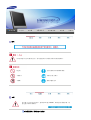 2
2
-
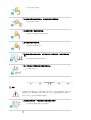 3
3
-
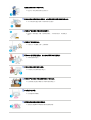 4
4
-
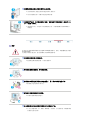 5
5
-
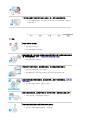 6
6
-
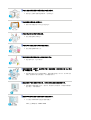 7
7
-
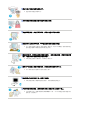 8
8
-
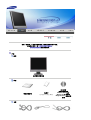 9
9
-
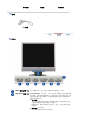 10
10
-
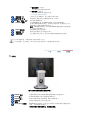 11
11
-
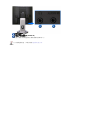 12
12
-
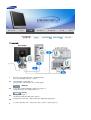 13
13
-
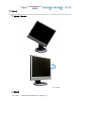 14
14
-
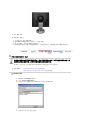 15
15
-
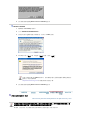 16
16
-
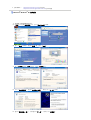 17
17
-
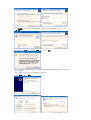 18
18
-
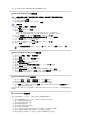 19
19
-
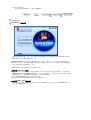 20
20
-
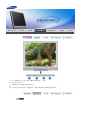 21
21
-
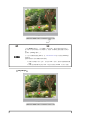 22
22
-
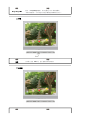 23
23
-
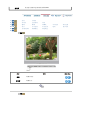 24
24
-
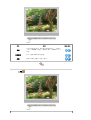 25
25
-
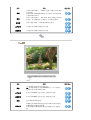 26
26
-
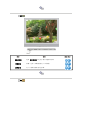 27
27
-
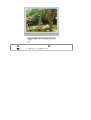 28
28
-
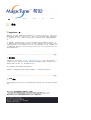 29
29
-
 30
30
-
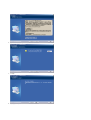 31
31
-
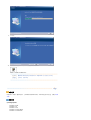 32
32
-
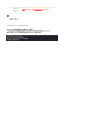 33
33
-
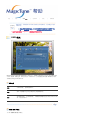 34
34
-
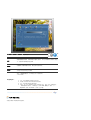 35
35
-
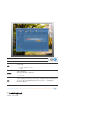 36
36
-
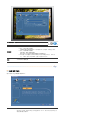 37
37
-
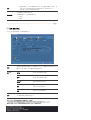 38
38
-
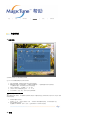 39
39
-
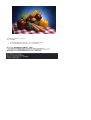 40
40
-
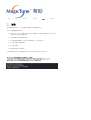 41
41
-
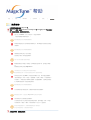 42
42
-
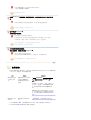 43
43
-
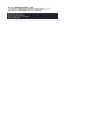 44
44
-
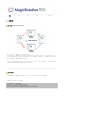 45
45
-
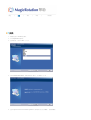 46
46
-
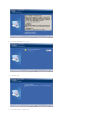 47
47
-
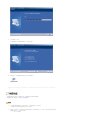 48
48
-
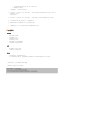 49
49
-
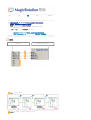 50
50
-
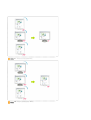 51
51
-
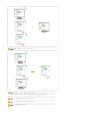 52
52
-
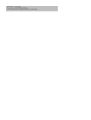 53
53
-
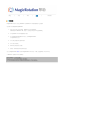 54
54
-
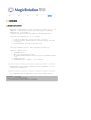 55
55
-
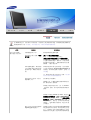 56
56
-
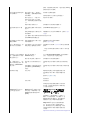 57
57
-
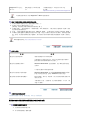 58
58
-
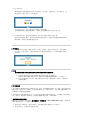 59
59
-
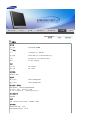 60
60
-
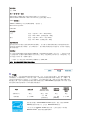 61
61
-
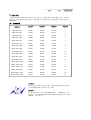 62
62
-
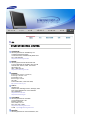 63
63
-
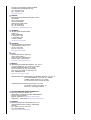 64
64
-
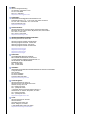 65
65
-
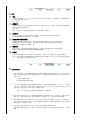 66
66
-
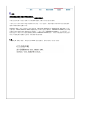 67
67
-
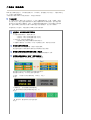 68
68
-
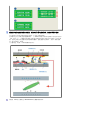 69
69